Pirms sākat izmantot Microsoft Lync 2010 Attendant sakaru programmatūru, pārliecinieties, vai jūsu aprīkojums ir pievienots. Lync 2010 Attendant audio kvalitāte ir atkarīga no redzat tīkla un ierīču stāvokli un kvalitāti.
Šajā rakstā
Kāpēc ir problēmas ar audio?
Ja rodas problēma, parasti sarunā vai Lync 2010 attendant logā (virs ikonas Kontaktpersonas) tiek parādīts paziņojums. Parasti varat noklikšķināt uz šī paziņojuma, lai iegūtu papildinformāciju vai skatītu ieteiktos risinājumus.
Pārliecinieties, vai skaļruņi ir ieslēgti un vai skaņa nav izslēgta Windows.
Nav skaņas
Ja skaņa netiek atskaņota, izmantojot mikrofonu ar skaļruni, pārliecinieties, vai klausule ir no cradle. Pārbaudiet, vai skaļruņa skaļums ir pietiekami liels, lai to varētu atskaņot. Lai to pielāgotu, izmantojiet tālruņa tastatūras skaļuma taustiņus. Pārliecinieties arī par to, vai tālrunis ir atlasīts kā skaļrunis un mikrofona ierīce:
-
Noklikšķiniet uz pogas Opcijas, noklikšķiniet uz cilnes Vispārīgi, noklikšķiniet uz Iestatījumi skaņa un cilnē Ierakstīšana pārliecinieties, vai mikrofons un audio ierīces ir konfigurētas pareizi.
Lync 2010 Attendant apstrādā plašu ierīču klāstu un joprojām uztur augstas kvalitātes audio un video. Tomēr atsevišķas ierīces var radīt atbalsi zvanā. Lai mazinātu atbalsi problemātiskai ierīcei, Lync 2010 operators aktivizē balss pārslēgšanas režīmu, kas ierobežo iespēju runāt sarunas laikā.
Kādi ir biežākie sliktas ierīces kvalitātes cēloņi?
Biežākie sliktas ierīces kvalitātes cēloņi ir šādi:
-
Optimizētas ierīces Programmai Lync 2010 attendant optimizētās ierīces izmanto stingru audio kvalitātes testēšanu, lai nodrošinātu labu audio kvalitāti. Nesertificētās ierīces var radīt zemas kvalitātes audio kvalitāti, kas, piemēram, rada zemas kvalitātes audio komponentus. Programmai Lync 2010 optimizēto ierīču saraksts ir pieejams microsoft TechNet vietnē Tālruņi un ierīces programmai Microsoft Lync 2010.
-
Trešās puses ir instalēts audio draiveris vai programmatūra Dažos gadījumos trešo pušu draiveris vai programmatūra var traucēt Lync 2010 Attendant.
-
Ierīces fiziski bojājumi
Kā rīkoties, lai uzlabotu ierīces kvalitāti?
Lai uzlabotu ierīces kvalitāti, veiciet tālāk norādītās darbības.
-
Pārbaudiet audio iestatījumus, izmantojot Iestatījumi skaņas vadīklu dialoglodziņaOpcijas cilnē Vispārīgi.
-
Pārslēdzieties uz darbam ar Lync 2010 optimizētu ierīci. Skatiet Sarakstu vietnē Microsoft TechNet rakstā Programmatūrai Microsoft Lync 2010 tālruņi un ierīces.
-
Atinstalējiet trešās puses audio draiveri vai programmatūru, kas pievienota vērtībai.
-
Nomainiet defektīvas vai bojātas ierīces.
-
Izmantojiet austiņas, lai izvairītos no atbalss.
-
Ja atveidošanai un audio (piemēram, darbvirsmas skaļruņiem un tīmekļa kamerai) atveidošanai un tveršanai tiek izmantota divas atsevišķas ierīces, mēģiniet tās atšķirt vienu no otras, lai mazinātu atbalsi.
Vai manas ierīces ir iestatītas pareizi?
Iestatīšanai jānosaka jūsu tālrunis un citas saderīgas saziņas ierīces, ko izmantojat, piemēram, austiņas, tīmekļa kamera, mikrofons un skaļruņi. Varat arī pievienot ierīces pēc Lync 2010 Attendant instalēšanas.
Lai pārliecinātos, vai ierīces ir iestatītas pareizi, veiciet tālāk norādītās darbības.
-
Noklikšķiniet uz audioierīces ikonas un pēc tam uz Iestatīt audio.

-
Dialoglodziņā Audio un video iestatījumu iestatīšana noklikšķiniet uz attiecīgā(iem) nolaižamā saraksta(iem), lai konfigurētu savu tālruni, skaļruni un mikrofonu, kā arī skaļuma līmeņus. Varat atlasīt primāro audio ierīci un pārbaudīt mikrofona un skaļruņu līmeņus.

Piezīme.: Lai pārslēgtu ierīces sarunas laikā, galvenā operatora loga augšdaļā noklikšķiniet uz audioierīces ikonas un pēc tam izvēlnē noklikšķiniet uz atbilstošās ierīces. Lai pārslēgtu noklusējuma ierīci, ko Lync 2010 Attendant izmanto, atbildot uz zvanu, galvenā operatora loga augšdaļā noklikšķiniet uz audio ierīces ikonas un pēc tam uz Iestatīt audio.
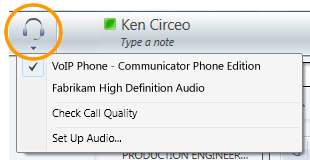
Attālās darbvirsmas problēmas
Lync 2010 Attendant atbalsta IM tekstu un klātbūtnes informāciju tikai attālās darbvirsmas sesijā. Telefonijas un audio/video konferences netiek atbalstītas. Varat novirzīt vai noraidīt ienākošos zvanus, bet nevarat konfigurēt audioierīci, lai veiktu izejošus zvanus vai pieņemtu ienākošos zvanus.
Teksta tālruņa (TTY) problēmas
TTY režīms tiek lietots teksta saziņai, izmantojot tālruņa līniju. TTY ierīcei jābūt savienotai, lai varētu interpretēt modificēto audio, citādi lietotājiem zvana laikā var būt slikta audio kvalitāte. Turklāt, ja konferences zvanam izmantojat TTY režīmu, var rasties problēmas ar audio kvalitāti.
Pēc noklusējuma TTY režīms ir izslēgts. TTY režīmu varat ieslēgt dialoglodziņa Opcijas cilnē Tālruņi. Pēc tam jums būs jāatrakstās no Lync 2010 operatora un vēlreiz jāpierakstās, lai varētu izmantot šo līdzekli.
Padomi izvairītos no audio problēmām
-
Ieteicams zvanīt, neizmantojot VPN virtuālā privātā tīkla (VPN) vai attālās piekļuves pakalpojuma (RAS) savienojumus.
-
Izmantojiet ierīci, kas ir optimizēta darbam ar Microsoft vienoto saziņu.
-
Ja joslas platums ir problēma, ierobežojiet pārējās datora darbības zvana laikā.
-
IP tālruņi (piemēram, Polycom CX600 vai Polycom CX700):
-
Ja strādājat intensīvu procesoru, izmantojiet IP tālruni.
-
Ja jums ir nepieciešama nepārtraukta tālruņa piekļuve, iegūstiet IP tālruni (piemēram, USB tālrunis nedarbojas, kad dators pāriet miega režīmā).
-
Tomēr ņemiet vērā, ka, izmantojot IP tālruni, var samazināt citām programmām un pakalpojumiem pieejamo joslas platumu.
-










